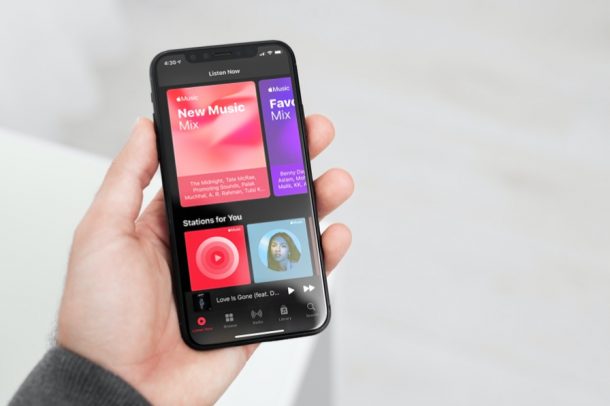
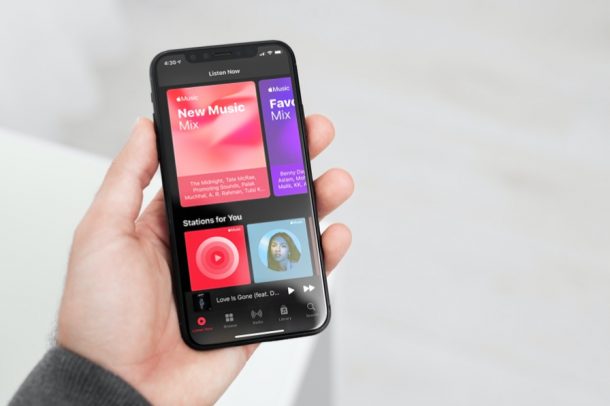
Você abriu o aplicativo Música apenas para descobrir que algumas músicas não estão disponíveis como você esperava que eles estivessem, ou mesmo a biblioteca inteira de músicas está vazia de repente? Ou talvez algumas das novas músicas que você adicionou usando um dispositivo diferente não estejam aparecendo no seu iPhone? De qualquer forma, você pode resolver esse tipo de problema geralmente forçando a sincronização de sua biblioteca de música.
Esse tipo de problema pode ser encontrado principalmente por alguns usuários do Apple Music e aqui está o motivo: o Apple Music fornece acesso a um recurso chamada iCloud Music Library, que permite armazenar toda a sua coleção de músicas na nuvem, em vez de usar o precioso espaço de armazenamento do seu dispositivo. Esta biblioteca é sincronizada automaticamente em todos os seus dispositivos Apple que estão conectados com a mesma conta iCloud e está prontamente disponível, independentemente do dispositivo que você usa. A única desvantagem desse recurso é que você pode ter problemas de sincronização, especialmente se sua internet não estiver em dia ou tiver sido interrompida. Nesses casos, você precisará sincronizar novamente a biblioteca manualmente. Aqui, veremos exatamente como forçar a sincronização de sua biblioteca de música no iPhone e iPad.
Como sincronizar sua biblioteca de música da Apple no iPhone e iPad
Keep Lembre-se de que você só encontrará a opção de sincronizar sua biblioteca de música se tiver uma assinatura do Apple Music ou se estiver pagando pelo serviço iTunes Match. As etapas a seguir são aplicáveis, contanto que você esteja executando uma versão relativamente recente do iOS e iPadOS.
Primeiro, abra o aplicativo”Configurações”na tela inicial do seu iPhone ou iPad.
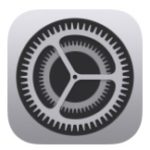
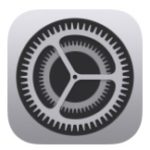 No menu de configurações , role para baixo e encontre o aplicativo de música que está localizado junto com o resto dos aplicativos de estoque. Toque nele para continuar.
No menu de configurações , role para baixo e encontre o aplicativo de música que está localizado junto com o resto dos aplicativos de estoque. Toque nele para continuar.
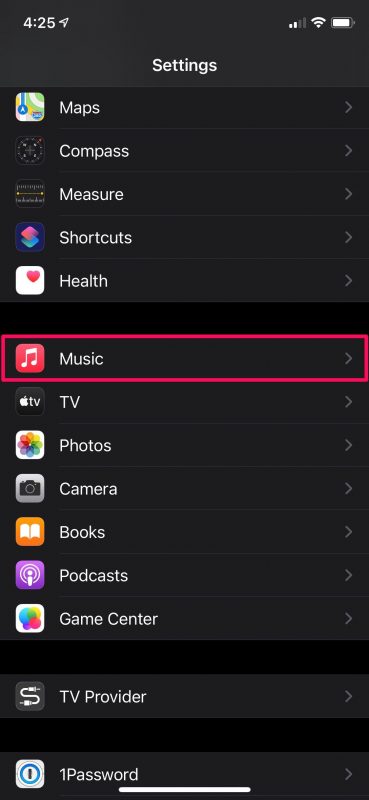
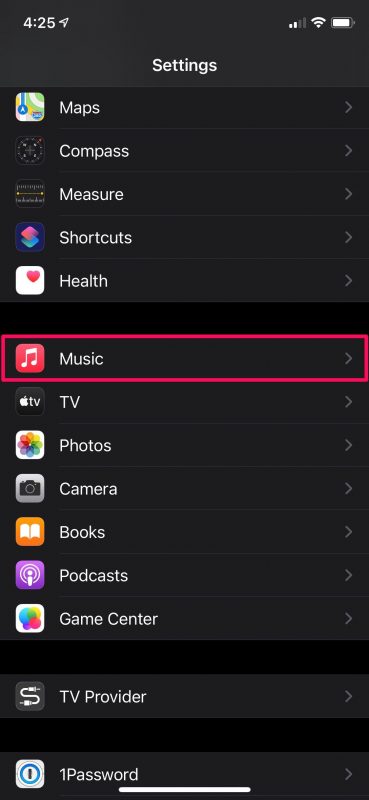 Aqui, você encontrará a chave para sincronizar sua biblioteca de música. O recurso já deve estar ativado, mas defina a alternância para desativada, aguarde alguns segundos e, em seguida, reative a alternância.
Aqui, você encontrará a chave para sincronizar sua biblioteca de música. O recurso já deve estar ativado, mas defina a alternância para desativada, aguarde alguns segundos e, em seguida, reative a alternância.
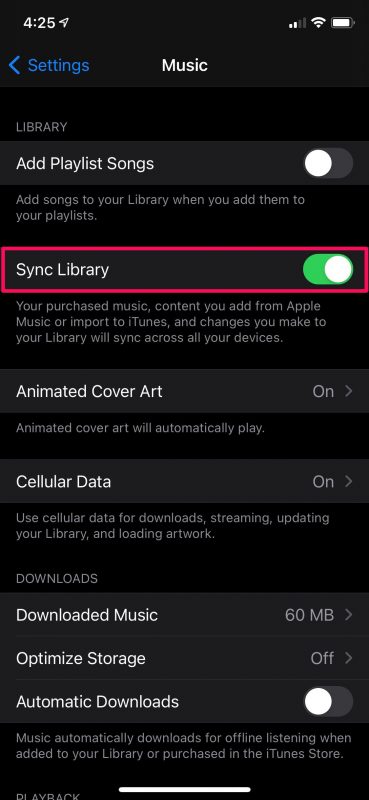
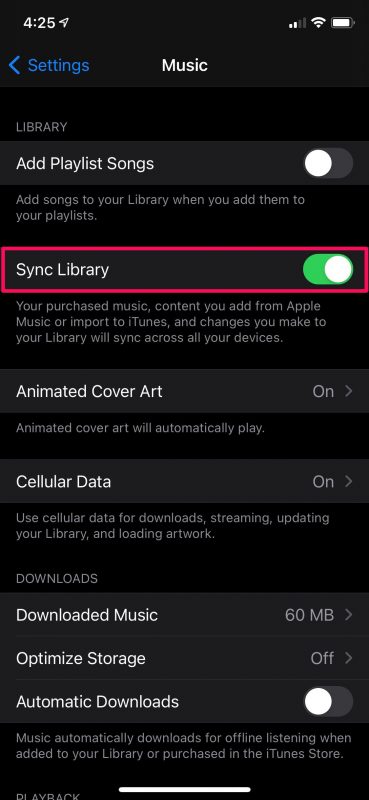
Isso é praticamente tudo que você precisa fazer. Seu aplicativo de música agora começará a sincronizar o conteúdo armazenado em sua biblioteca de música do iCloud.
Neste ponto, você só precisa esperar o processo de sincronização terminar. Dependendo do tamanho da sua biblioteca de música e da velocidade da sua conexão com a Internet, isso pode demorar um pouco, então seja paciente.
Basicamente, desabilitando o recurso um pouco e habilitando-o novamente, você’Reforçando uma nova sincronização dos dados para restaurar o conteúdo ausente que não está aparecendo no seu iPhone e iPad.
Force a sincronização da biblioteca de música via iTunes ou aplicativo de música
Você ouve música no seu Mac ou PC também? Nesse caso, você pode iniciar uma sincronização manual de maneira semelhante no iTunes (ou aplicativo de música no Mac) a partir do painel Preferências.
Basta ir até a seção Reprodução de Preferências (ou seção Geral no Mac) e você encontrará a opção de ativar ou desativar a Biblioteca de músicas do iCloud logo no topo.
Será que essa abordagem funciona para sincronizar novamente sua biblioteca do Apple Music? Você encontrou outra solução ou outro método para forçar uma sincronização da sua biblioteca de música? Compartilhe suas experiências pessoais e dicas nos comentários.
